
Увеличьте эффективность своих PDF-файлов: руководство по добавлению динамических аннотаций для улучшения совместной работы

Добавление аннотаций в PDF-файл — хороший способ обменяться отзывами о прочтении с другими читателями и оставить отзыв о проекте или отчете. Кроме того, примечания и аннотации в PDF-файле могут сделать информацию о файле более понятной и легкой для чтения. Чтобы вы могли легко и эффективно добавлять комментарии к PDF-файлу, я хотел бы поделиться своим опытом аннотирования PDF-файлов как на Mac OS X, так и на ПК Windows .
Благодаря возможностям Mac OS X, встроенного в Mac приложения предварительного просмотра достаточно для добавления комментариев в PDF-файл без необходимости использования какого-либо дополнительного программного обеспечения.
1. Предварительный просмотр — это средство просмотра PDF-файлов по умолчанию для Mac OS X, поэтому просто дважды щелкните PDF-файл, и он автоматически откроется в приложении «Просмотр». Если вы связали свои PDF-файлы с другими приложениями, вам нужно перетащить PDF-файл в режим предварительного просмотра, чтобы запустить PDF-файл в режиме предварительного просмотра.
2. Вот подробные операции по аннотированию PDF:
- Чтобы аннотировать текст, вы должны использовать текстовый курсор «I Beam», чтобы выбрать текст, который вы хотите пометить.
- Чтобы добавить заметку, овал или прямоугольник, вам нужно выбрать область PDF-файла, в которую вы хотите поместить эти объекты, а затем выбрать «Инструмент» > «Аннотировать» > «Добавить овал (или добавить прямоугольник)» в строке меню.
- Чтобы добавить примечания с текстом и информацией о дате, вы можете перейти в строку меню и нажать «Инструмент» > «Аннотации» > «Добавить примечание». Текст примечания будет отображаться на левой боковой панели PDF-файла.
3. После добавления примечаний в PDF-файл вы можете сохранить PDF-файлы с включенными аннотациями.
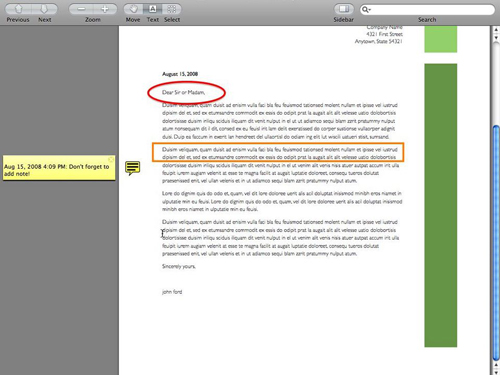
Adobe Acrobat предоставляет вам инструменты комментариев и разметки, которые позволяют пользователям комментировать предложение или блок текста в документе PDF.
1. Откройте документ PDF в Adobe Acrobat, перейдите в меню «Вид» и нажмите «Панели инструментов» > «Комментарии и разметка», чтобы открыть панель инструментов для аннотирования PDF.
2. Выберите нужный инструмент для добавления аннотаций в PDF. Инструменты включают выделение, подчеркивание, заметку и стрелку:
- Чтобы добавить заметку в PDF, нажмите «Заметка» на панели инструментов «Комментарии и разметка», чтобы добавить комментарии. Вы также можете изменить форму и цвет заметки, нажав «Параметры» > «Свойства».
- Чтобы создать текстовое поле в PDF-файле, выберите «Инструмент «Текстовое поле»» на панели инструментов «Комментарии и разметка» и выберите место, куда вы хотите вставить текстовое поле.
- Чтобы добавить выноску в PDF, вы можете нажать инструменты «Комментирование и разметка» и выбрать «Инструмент выноски». Щелкните документ PDF, чтобы выбрать место размещения текстового поля, а затем введите свои комментарии в поле выноски. Нажмите за пределами поля, когда закончите аннотировать PDF.
3. Выберите «Файл» в верхнем меню, а затем выберите «Сохранить» в раскрывающемся списке, чтобы сохранить изменения.
В заключение отметим, что добавление аннотаций к файлам PDF — это эффективный способ обмена отзывами о прочтении и предоставления обратной связи. Независимо от того, используете ли вы Mac OS X или Windows , существуют встроенные инструменты для аннотирования PDF-файлов. В Mac OS X Preview предлагает простой и удобный способ аннотировать текст, добавлять примечания и размечать PDF-файлы. Для пользователей Windows Adobe Acrobat предоставляет ряд инструментов комментариев и разметки для выделения, добавления заметок и многого другого. Расширьте возможности совместной работы и сделайте PDF-файлы более информативными с помощью этих методов аннотирования.
Похожие статьи:
Как открыть PDF с помощью LibreOffice для дальнейшего редактирования
Топ-5 бесплатных программ OCR для преобразования изображений в текст

 Офисные решения
Офисные решения
 Увеличьте эффективность своих PDF-файлов: руководство по добавлению динамических аннотаций для улучшения совместной работы
Увеличьте эффективность своих PDF-файлов: руководство по добавлению динамических аннотаций для улучшения совместной работы